
Pēdējo reizi atjaunināts

Pateicoties Apple 2018. gada Shazam iegādei, varat ātri identificēt dziesmas savā iPhone vai iPad, izmantojot Shazam iebūvēto funkcionalitāti. Lūk, kā.
Kad atrodaties ārpus mājas un dzirdat pazīstamu dziesmu, varat izņemt savu iPhone tālruni un palaist mūzikas ID lietotni, piemēram Šazams. Tā ir pārbaudīta lietotne, kas ir pieejama Apple lietotājiem kopš lietotņu veikala pirmsākumiem.
Shazam identificē dziesmu, kā arī izpildītāju vai grupu. Tomēr jums nav jāinstalē lietotne Shazam, lai identificētu dziesmas savā iPhone.
Ja vēlaties uzzināt, kā ātri identificēt dziesmas iPhone (vai iPad), veiciet šīs darbības.
Kā atrast un iestatīt mūzikas atpazīšanu iPhone un iPad ierīcēs
Vēl 2018. gadā, Apple iegādājās Shazam par 400 miljoniem dolāru. Ar šo pirkumu Apple turpināja teikt, ka bez maksas nodrošinās Shazam versiju bez reklāmām.
Tas to ir izdarījis, bet, iespējams, ne tā, kā jūs gaidījāt. Piemēram, mūsdienu iPhone tālruņos tagad ir iebūvēts Shazam darbināms
Lai vadības centram pievienotu mūzikas atpazīšanas funkciju, rīkojieties šādi:
- Savā iPhone tālrunī vai iPad planšetdatorā dodieties uz Iestatījumi > Vadības centrs.
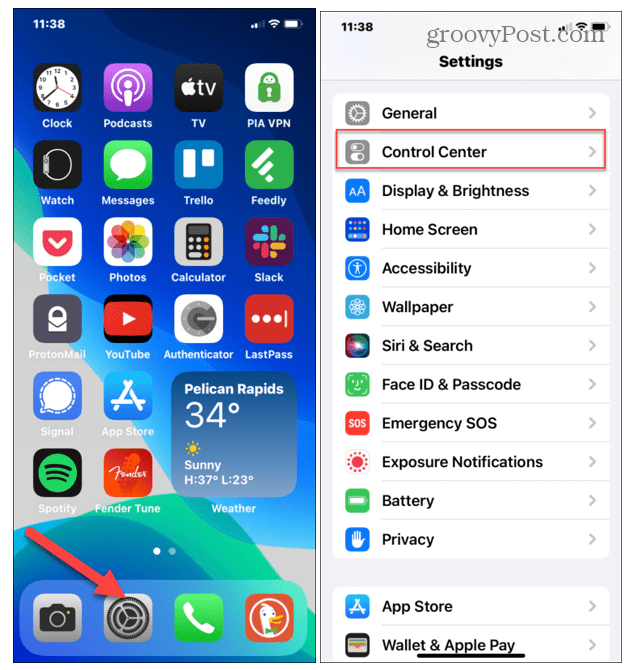
- Ritiniet uz leju ekrānā un pieskarieties zaļajam + (plus) ikona blakus Mūzikas atpazīšana saskaņā Vairāk vadīklu sadaļā.
- The Mūzikas atpazīšana funkcija tiks pievienota Iekļauti vadības elementi sadaļā.
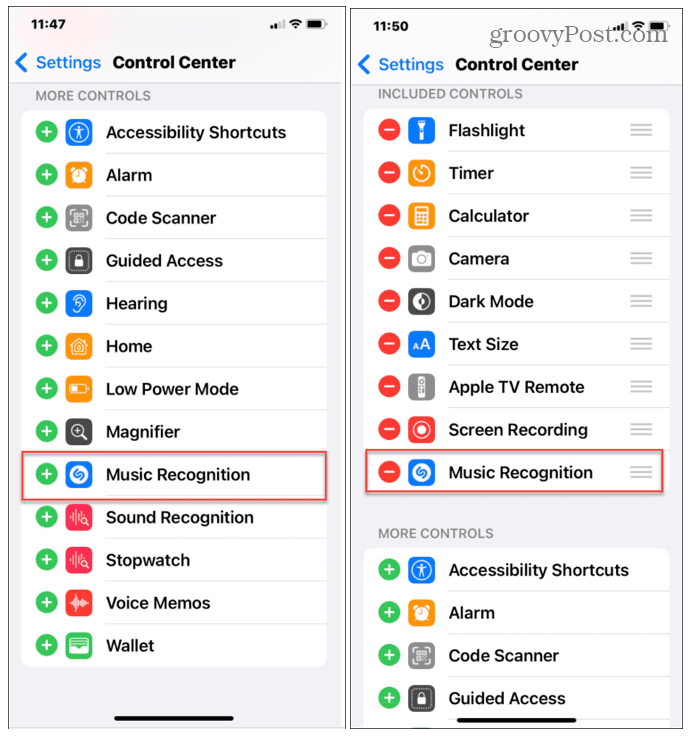
- Izeja Iestatījumi un velciet uz leju no sava iPhone augšējā rāmja. Jūs atradīsiet Mūzikas atpazīšana poga ērtai piekļuvei no Vadības centrs.
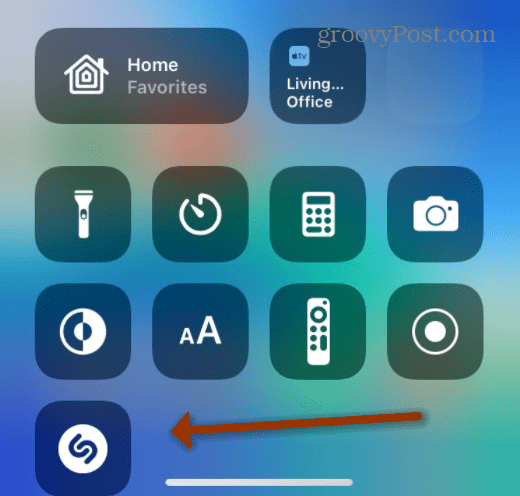
Pēc noklusējuma mūzikas atpazīšanas funkcija atrodas vadības centra apakšā, taču varat to pārvietot, lai atvieglotu piekļuvi.
Lai vadības centrā pārkārtotu mūzikas atpazīšanu:
- Iet uz Iestatījumi > Vadības centrs.
- Nospiediet un turiet trīs līniju ikona pa kreisi.
- Pārvietojiet to uz augšu vai uz leju atkarībā no tā, kur vēlaties to parādīt.
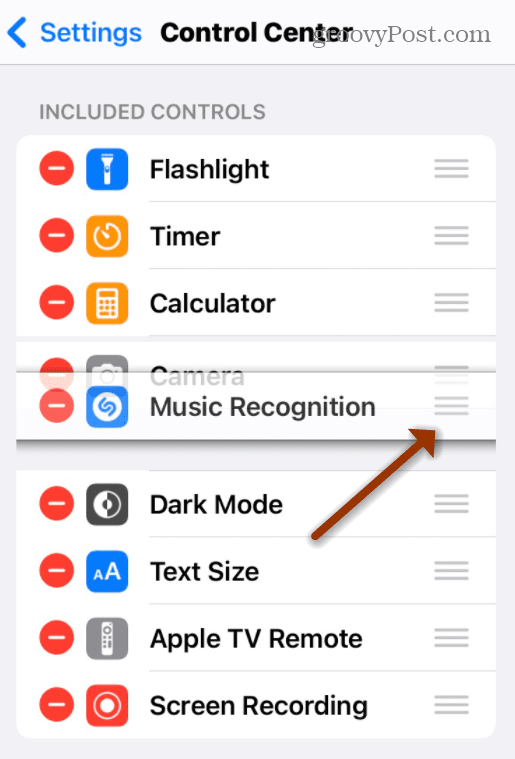
Kā identificēt dziesmas iPhone vai iPad, izmantojot mūzikas atpazīšanu
Ja tiek atskaņota dziesma, kuru vēlaties identificēt, varat izmantot mūzikas atpazīšanu, lai to identificētu savā iPhone vai iPad.
Lai identificētu dziesmas, izmantojot savu iPhone vai iPad, veiciet tālāk norādītās darbības.
- Velciet uz leju no ekrāna augšējā labā stūra, lai parādītu Vadības centrs.
- Pieskarieties Mūzikas atpazīšana pogu — tas kļūs balts.
- Jums vajadzētu redzēt ziņojumu Shazam mūzikas atpazīšana: ieslēgta ekrāna augšdaļā.
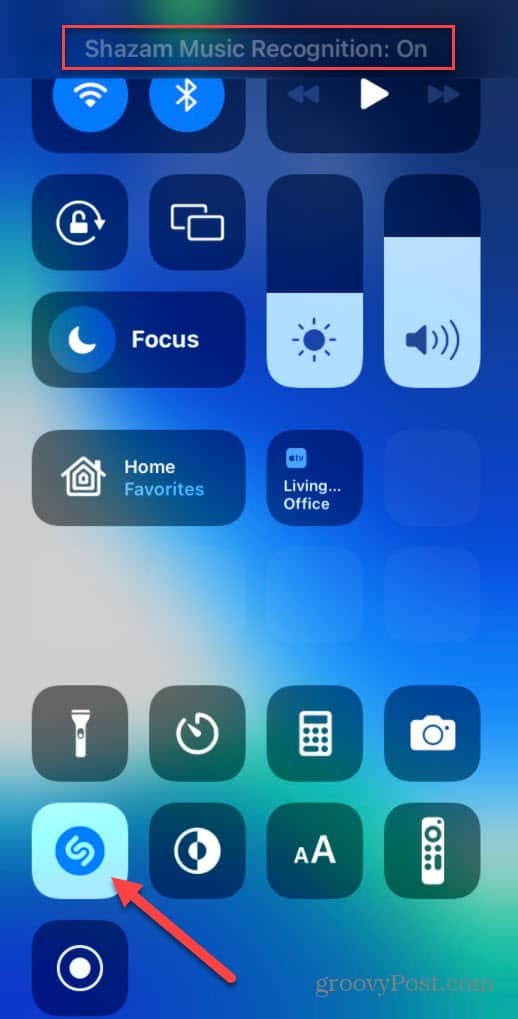
- Kad ierīce identificēs dziesmu, jūs saņemsit paziņojumu par dziesmas nosaukumu un grupu vai izpildītāju.
Pieskaroties paziņojumam, tas novirzīs jūs uz Shazam App Clip — visas lietotnes vieglo versiju. Tas sniedz jums attēlus ar māksliniekiem, dziesmas vārdus un citu saistīto grupas vai izpildītāja mūziku. Tomēr tas atskaņo tikai aptuveni minūti no dziesmas.
Visam ierakstam jums ir jābūt Apple Music abonents.
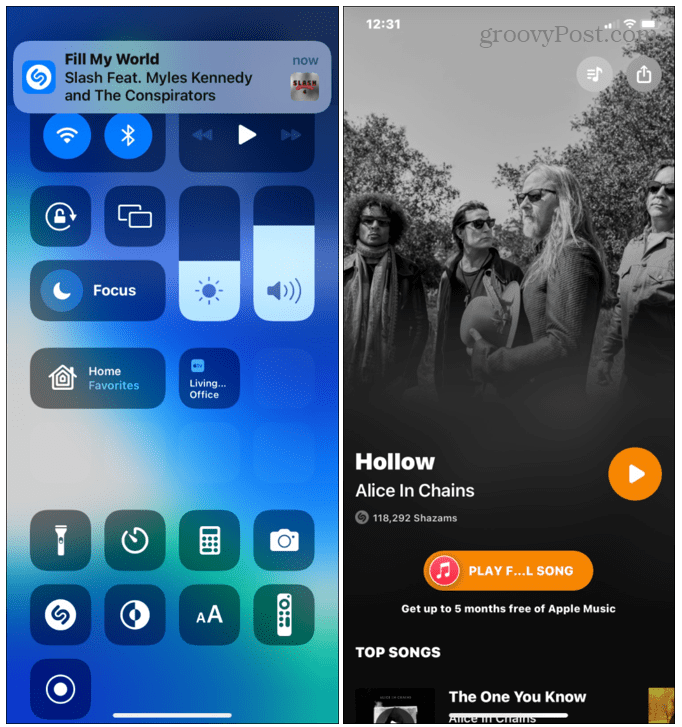
Kā atrast identificēto dziesmu sarakstu
Atšķirībā no pilnas lietotnes Shazam, Shazam App Clip nesaglabā jūsu identificēto dziesmu vēsturi, taču jūs joprojām varat tās atrast. Pat ja jums ir instalēta pilna Shazam versija, tajā netiks norādītas dziesmas, kas identificētas ar mūzikas atpazīšanas funkciju.
Lai atrastu ar mūzikas atpazīšanas funkciju identificēto dziesmu sarakstu, rīkojieties šādi:
- Velciet uz leju no augšējā labā stūra, lai parādītu Vadības centrs savā iPhone vai iPad.
- Turiet nospiestu Mūzikas atpazīšana pogu uz sekundi vai vairāk.
- Tiks parādīts Shazam dziesmu saraksts, kas identificētas, izmantojot mūzikas atpazīšanas funkciju.
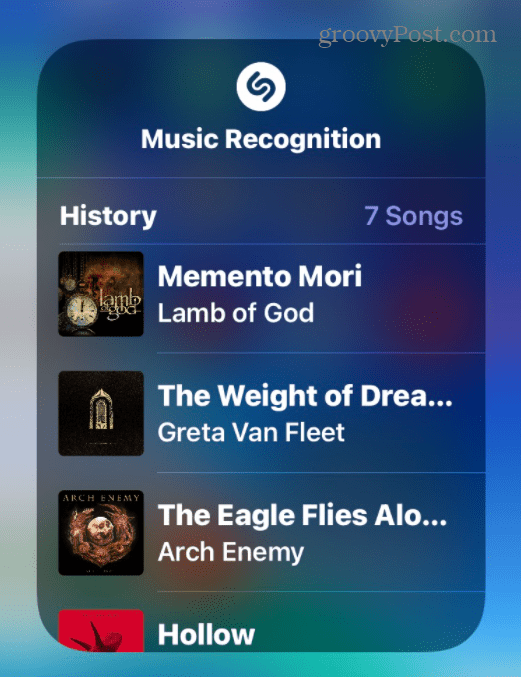
- Pieskarieties dziesmai, lai to atvērtu programmā Shazam App Clip. Kā paskaidrots iepriekš, varat klausīties dziesmas priekšskatījumu, lasīt dziesmu vārdus, skatīt citus ierakstus un albumus, videoklipu svarīgākos punktus un atrast līdzīgas melodijas.
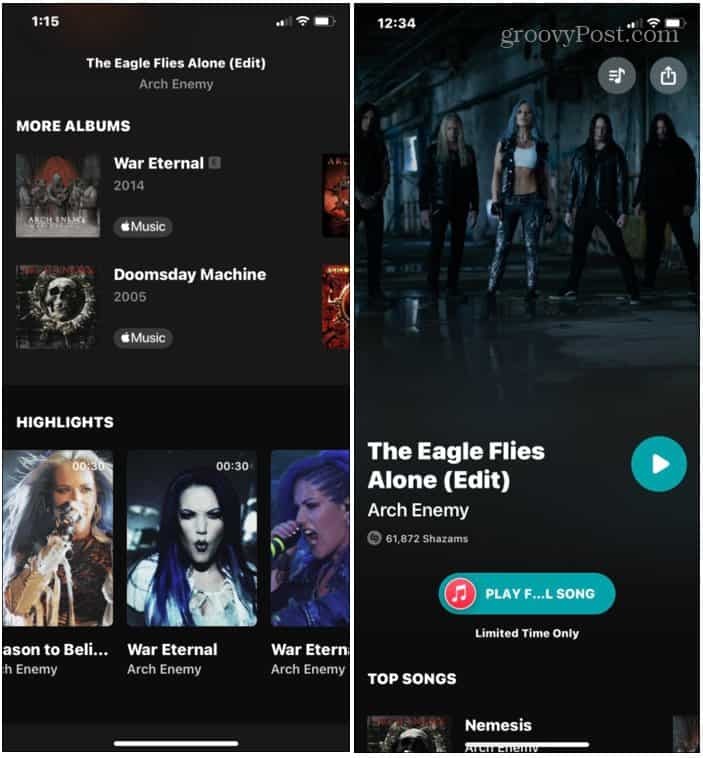
Ir arī vērts atzīmēt, ka varat izmantot Siri, lai identificētu dziesmas. Lai to izdarītu, vienkārši jautājiet: Siri, kāda dziesma skan?
Siri klausīsies dažas sekundes un atgriezīsies ar paziņojumu, kurā būs redzams dziesmas nosaukums un izpildītājs. Tāpat kā mūzikas atpazīšana, arī Siri dziesmu identifikāciju nodrošina Shazam.
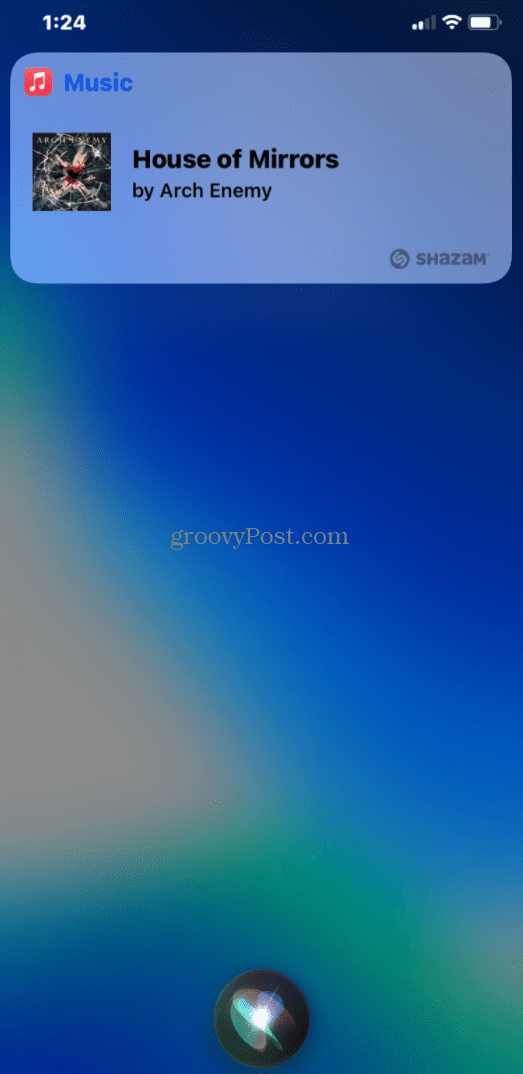
Dziesmu identificēšana iPhone un iPad ierīcēs, izmantojot Shazam
Pateicoties Shazam jaudai, varat izmantot iepriekš norādītās darbības, lai identificētu dziesmas savā iPhone vai iPad ierīcē. Jūs vairs neatstāsiet kaitinošas melodijas, kuras nevarat pilnībā identificēt — Shazam (un tā nodrošinātā mūzikas atpazīšanas funkcija) atrisinās problēmu jūsu vietā.
Kad esat identificējis dziesmu, varat klausīties dziesmu (pilnībā), izmantojot Apple Music vai konkurentu, piemēram, Spotify (ja vien Spotify darbojas pareizi). Ja nevarat izvēlēties kādu no šīm platformām, varat to izdarīt vienmēr pārsūtiet atskaņošanas sarakstus starp tiem un izbaudiet labāko no abām pasaulēm.
Kā atrast savu Windows 11 produkta atslēgu
Ja jums ir jāpārsūta Windows 11 produkta atslēga vai tā ir nepieciešama, lai veiktu tīru OS instalēšanu,...
Kā notīrīt Google Chrome kešatmiņu, sīkfailus un pārlūkošanas vēsturi
Pārlūks Chrome veic lielisku darbu, saglabājot jūsu pārlūkošanas vēsturi, kešatmiņu un sīkfailus, lai optimizētu pārlūkprogrammas veiktspēju tiešsaistē. Viņa ir kā...
Cenu saskaņošana veikalā: kā iegūt cenas tiešsaistē, iepērkoties veikalā
Pirkšana veikalā nenozīmē, ka jums ir jāmaksā augstākas cenas. Pateicoties cenu saskaņošanas garantijām, jūs varat saņemt tiešsaistes atlaides, iepērkoties...
Kā uzdāvināt Disney Plus abonementu, izmantojot digitālo dāvanu karti
Ja jums patika Disney Plus un vēlaties to kopīgot ar citiem, tālāk ir norādīts, kā iegādāties Disney+ dāvanu abonementu...
